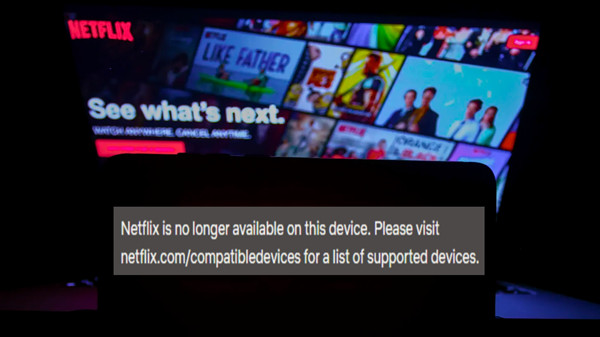
Imagina que has usado la aplicación de Netflix muchas veces, y de repente, al buscar una película, aparece un mensaje que dice "Netflix ya no está disponible en este dispositivo". ¡Qué frustrante! Sin embargo, este problema afecta a muchos usuarios de Netflix en diferentes dispositivos.
Netflix es una plataforma de streaming global que ha transformado el entretenimiento, atrayendo a más de 230 millones de suscriptores en todo el mundo. Su éxito se basa en una amplia oferta de contenido original, incluyendo series, películas y documentales que capturan a audiencias de diversas culturas y gustos en más de 190 países. Sin embargo, algunos usuarios enfrentan un problema molesto: la notificación de "Netflix ya no está disponible en este dispositivo", que afecta su experiencia de visionado. En el artículo de hoy, te mostraremos cómo resolver este inconveniente. ¿Te aparece el mismo mensaje en tu pantalla? ¡Comencemos!
Parte 1. Por Qué Netflix Ya No Está Disponible en Este Dispositivo
Ante todo, ¿qué significa que Netflix ya no está disponible en este dispositivo? En una frase, esto indica que la aplicación de Netflix no puede funcionar en el dispositivo que estás usando. Entonces, ¿por qué aparece este error en el uso de Netflix en tu dispositivo TV, móvil u otro más? Esto puede deberse a varias razones:
Motivo 1. Obsolescencia del dispositivo que estás utilizando
Algunos dispositivos antiguos ya no son compatibles con Netflix debido a limitaciones de hardware o software. Netflix actualiza periódicamente su aplicación para añadir nuevas funciones y mejorar la seguridad, y en algunos casos, dispositivos antiguos no tienen la capacidad de soportar estas actualizaciones.
Motivo 2. No actualizar el sistema operativo de tu dispositivo
Si el sistema operativo del dispositivo no se ha actualizado en mucho tiempo, es posible que Netflix deje de funcionar. Esto ocurre especialmente en dispositivos móviles, televisores inteligentes y consolas de videojuegos que requieren un sistema operativo compatible con la versión más reciente de la app.
Motivo 3. Falta de Soporte para DRM
Netflix utiliza DRM (Digital Rights Management) para proteger el contenido. Si el dispositivo que utilizas no cumple con los requisitos de seguridad de DRM de Netflix, es posible que no pueda reproducir contenido. Esto ocurre a menudo en navegadores antiguos o dispositivos sin actualizaciones de seguridad.
Motivo 4. Errores Temporales o Problemas de Cuenta
A veces, el problema puede deberse a un error temporal. Prueba cerrando sesión y volviendo a iniciar sesión o reinstalando la aplicación. Además, verifica que tu cuenta esté activa y sin problemas de facturación.
Motivo 5. La aplicación Netflix no está actualizada
En algunos casos, la aplicación de Netflix necesita actualizarse manualmente para asegurar un uso sin problema. Revisa la tienda de aplicaciones del dispositivo para asegurarte de que tienes la versión más reciente de la app.
Motivo 6. Licencias Regionales
En algunos casos, puede haber restricciones o cambios en la disponibilidad de Netflix para ciertos dispositivos según la región. Esto es menos común, pero puede afectar a dispositivos de fabricantes específicos o aquellos vendidos en mercados concretos.
Parte 2. Netflix Ya No Está Disponible en Este Dispositivo: Solución Está Aquí
Después de analizar las posibles causas por las que Netflix ya no está disponible en este dispositivo, te ofrecemos soluciones efectivas para resolver el problema. A continuación, compartimos métodos viables y pasos detallados que te ayudarán a restaurar el acceso a Netflix en tu dispositivo.
Método 1. Verificar la compatibilidad de la aplicación Netflix con tu dispositivo
Algunos dispositivos más antiguos ya no son compatibles con la aplicación de Netflix debido a cambios en los requisitos de software. Puedes verificar si tu dispositivo sigue siendo compatible consultando la página de ayuda de Netflix o buscando tu modelo específico en el sitio de soporte de Netflix.
Para ver la lista de los dispositivos compatibles con Netflix, puedes visitar a esta página.
Método 2. Cambiar la conexión a Internet
Si no descarga por adelantado las películas o programas de TV en Netflix, te requiere tener una conexión de red fuerte para hacer streaming del contenido en línea en Netflix con éxito.
Asegúrate de que tu dispositivo esté conectado a una red estable. Intenta reiniciar el módem y el router y vuelve a conectar el dispositivo. Al mismo tiempo, verifica que la velocidad de conexión sea suficiente para transmitir contenido de Netflix. Netflix recomienda al menos 3 Mbps para calidad SD, 5 Mbps para HD y 25 Mbps para 4K.
Método 3. Actualizar el Dispositivo o Sistema Operativo
Dispositivo Móvil o Tableta: Asegúrate de que el sistema operativo (Android o iOS) esté actualizado a la última versión. Ve a Configuración > Actualización de software y verifica si hay actualizaciones disponibles.
Smart TV o Consola de Videojuegos: Revisa el menú de configuración para ver si hay una actualización del software o firmware del dispositivo.
Reproductores de Streaming: Si usas un dispositivo de transmisión como Roku, o Amazon Fire Stick, asegúrate de que también esté actualizado.
Método 4. Actualizar la Apliación Netlix
Abre la tienda de aplicaciones en tu dispositivo y verifica si hay una actualización de la aplicación de Netflix.
En dispositivos Android, ve a Google Play Store; en iOS, ve a App Store; en Smart TVs, busca la tienda de aplicaciones del fabricante; en ordenador Windows, visita el sitio web oficial de Netflix.
Método 5. Borrar Caché y Datos de la Aplicación Netflix
Borrar los cachés de la aplicación Netflix es una solución efectiva para arreglar los errores de uso en Netflix.
En móvil y tableta Android:
- Abre la aplicación de Configuración de tu Android.
- Localiza la sección Aplicaciones o Gestor de aplicaciones, y selecciónalo.
- Pulsa en Netflix instalado.
- Selecciona Almacenamiento y luego pulsa en el botón Borrar caché.
En iPhone y iPad:
Como los dispositivos iOS no te permiten borrar los cachés directamente de las aplicaciones individuales, si ves la notificación de la que Netflix ya no está disponible en este dispositivo, intenta desinstalar la aplicación Netflix y luego reinstalarla.
En Windows:
- Abre Configuración de Windows (puedes presionar Windows + I para acceder rápidamente).
- Ve a Aplicaciones > Aplicaciones y características.
- Busca "Netflix" en la lista de aplicaciones instaladas y selecciónala.
- Haz clic en Opciones avanzadas.
- Selecciona Restablecer. Esto borrará la caché y los datos de la aplicación sin necesidad de desinstalarla.
En Smart TVs: (Tener unas diferencias según el modelo de TV)
- Ve a Configuración desde el menú principal.
- Selecciona Aplicaciones o Apps.
- En la lista de aplicaciones instaladas, selecciona Netflix.
- Elige Almacenamiento y luego, Borrar caché.
Método 6. Reinstalar la Aplicación Netflix
En muchos dispositivos, desinstalar y volver a instalar la aplicación puede solucionar problemas de compatibilidad. Para reinstalarla, ve a la configuración de aplicaciones en tu dispositivo, selecciona Netflix, desinstálalo y vuelve a instalarlo desde la tienda de aplicaciones.
Método 7. Probar con Otro Dispositivo para Acceder a Netflix
Si tienes acceso a otro dispositivo compatible (como una computadora, teléfono, o reproductor de transmisión), intenta iniciar sesión en Netflix en él para descartar problemas de cuenta o de red.
Método 8. Descargar Contenidos Deseados de Netflix Como Alternativa
Si puedes reproducir el contenido de Netflix usando el reproductor incorporado de tu dispositivo, el error de "Netflix ya no está disponible en este dispositivo" se resolverá automáticamente. Sin embargo, debido a las características de transmisión de Netflix, no es posible reproducir sus contenidos a través de un reproductor multimedia estándar sin convertir el formato de video ni descifrar la protección DRM.
No te preocupes, en estos casos solo necesitas un descargador profesional de videos para Netflix, como ViWizard Netflix Video Downloader, que facilita la descarga y reproducción de los contenidos de Netflix sin complicaciones.
ViWizard Netflix Video Downloader es una herramienta profesional que permite descargar contenido de Netflix a MP4 o MKV en alta calidad para verlo sin conexión en cualquier dispositivo. Con opciones para conservar audio, subtítulos y evitar restricciones DRM, ViWizard facilita una experiencia de visualización personalizada y sin conexión, ideal para tus series y películas favoritas.
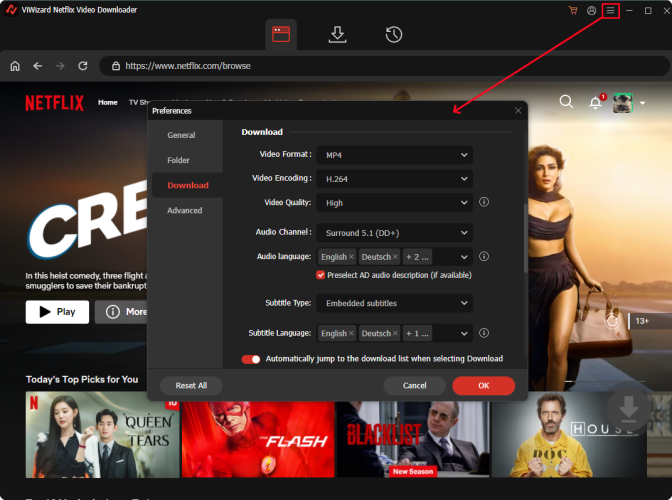
1. Instala ViWizard: Descarga e instala ViWizard Netflix Video Downloader en tu computadora Windows o Mac haciendo clic en el botón Descargar arriba.
2. Inicia sesión en Netflix: Abre ViWizard y accede a tu cuenta de Netflix directamente en la interfaz del programa.
3. Busca el video: Usa la barra de búsqueda para encontrar el video que deseas descargar o copia y pega el enlace del video en la barra de búsqueda.
4. Selecciona la calidad y configuración: Selecciona el video deseado y haz clic en el botón Descargar. Te emergerá la ventana de configuración, donde puedes ajustar la calidad del video, el formato de salida, el idioma de los subtítulos y las pistas de audio. Luego, haz clic en OK para guardar.
5. Descarga el video: Pulsa el botón de Descargar para comenzar la descarga. ViWizard guardará el video en tu dispositivo en el formato y calidad seleccionados.
6. Reproduce el video: Una vez completada la descarga, en el panel Historial, verás todas las descargas. Selecciona el icono Carpeta junto a cada título y accede a los archivos descargados en tu PC. Ahora, puedes disfrutar los videos descargados vía ViWizard, vía el reproductor multimedia de tu PC, o vía una unidad USB (para ver videos de Netflix en otros dispositivos).



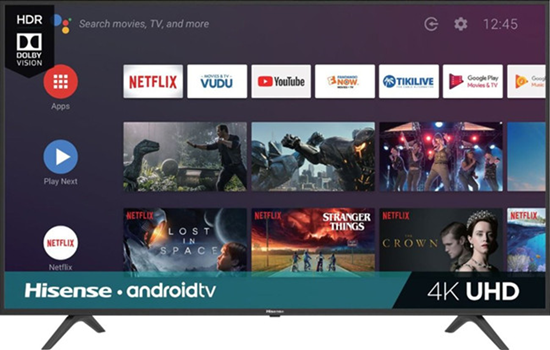


Dejar un Comentario (0)